Arbeiten mit Lösungen
Verwenden Sie die Registerkarte Lösung, um unter anderem Folgendes zu tun:
- Datenverbindungen hinzufügen zu Formularen
- Lösungen validieren
- MitImplementierungsprofilen, Namensvorlagen und anderen Lösungselementen arbeiten
- Transaction Skripte importieren
- Eigenschaften für Formularelemente und andere Teile einer Lösung anzeigen und bearbeiten
Übersicht über die Registerkarte „Lösung“
Im unten stehenden Bild sehen Sie eine Beschreibung für jeden Knoten um Bereich „Lösung“.
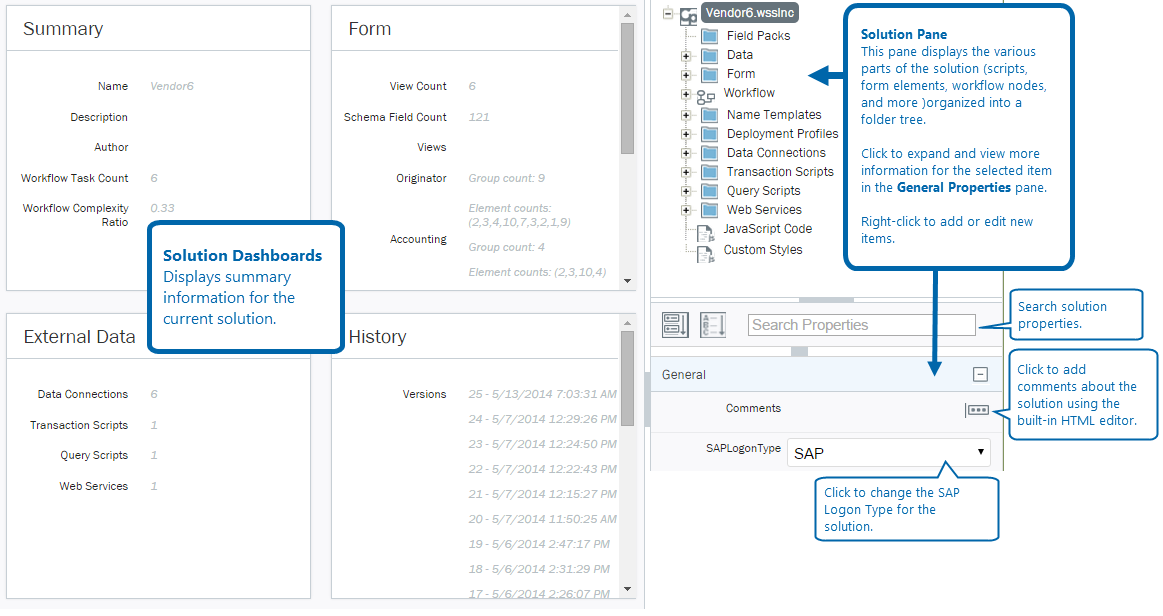
Übersicht über den Bereich „Lösung“
Rechtsklicken Sie auf ein Element im Bereich „Lösung“, um ein kontextsensitives Menü aufzurufen, das verwendet werden kann, um Eigenschaften zu bearbeiten, zu importieren und anzuzeigen sowie andere Funktionen durchzuführen, abhängig vom Elementtyp (Feld, Skript, Workflow, Knoten usw.), den Sie anklicken.
Feldpakete: Feldpakete ermöglichen es Ihnen, die Formularerstellung zu optimieren, indem allgemeine und häufig verwendete Elemente in einem Paket gespeichert werden, das an einem zentralen Speicherort gespeichert, mit anderen Formularerstellern geteilt und in anderen Formularen wiederverwendet werden kann. Ein Feldpaket kann Gruppen, Felder, Regeln und Datenverbindungen beinhalten. Daten: Alle Felder, die Teil eines Formulars in der Lösung sind. Formular: Verschiedene Formularansichten können verschiedenen Aktivitäten im Workflow angehängt werden. Zum Beispiel kann einem IT-Manager eine andere Ansicht eines Formulars dargestellt werden, als jemandem, der im Helpdesk arbeitet. Workflowteilnehmer sehen nur die Formulardetails, die Ihnen auch verfügbar gemacht wurden. Workflow: Der Workflow, der Teil der Lösung ist. Namensvorlage: Mit Namensvorlagen können Sie einen benutzerdefinierten Namen für Ihr Formular erstellen. In der Standardeinstellung lautet der Formularname „<Prozessname> - MM/TT/JJJJ HH:MM:SS“. Sie können einen benutzerdefinierten, automatisch generierten Namen entwickeln und/oder die Namensvorlage auf Felder in einer SharePoint-Spalte/einem SharePoint-Formularfeld verweisen. Implementierungsprofile: Implementierungsprofile ermöglichen es, eine Lösung zu verwenden. Anders ausgedrückt: ein Webdienst auf mehreren Servern, ohne dass Zielwebsite-Informationen erneut angegeben werden müssen. Sie können Implementierungsprofile nach Bedarf aktivieren und deaktivieren. Datenverbindungen: Fügen Sie Verbindungen zu Datenquellen hinzu, wie zum Bespiel SharePoint-Listen, SQL-Datenbanken usw., die verwendet werden können, um Teile eines Formulars zu befüllen. Transaction | Query Webdienste: Webdienste ermöglichen es Ihnen, Webdienst-.wsdl-Dateien (Web Service Definition Language) mit den Formularen zu importieren, die Sie erstellen. Diese Dienste können dann ausgelöst werden, wenn ein Benutzer auf eine Schaltfläche klickt, ein Formular lädt, ein Feld abändert usw. JavaScript: Jeglicher JavaScript-Code für das Einbetten von JavaScript-Bibliotheksfunktionen, die an verschiedenen Stellen im Formular verwendet werden können, zum Beispiel in Regeln. Benutzerdefinierte Stylesheets: Benutzerdefinierte CSS-Stylesheets (Cascading Style Sheet), die Sie definiert haben, um das Aussehen Ihres Formulars weiter zu verbessern und anzupassen. | Winshuttle Composer Lösungsbereichstruktur
TIPP: Sie können im Bereich „Lösung“ auf ein Element rechtsklicken, um sein Optionsmenü zu öffnen. |
 Startseite
Startseite Produkt Hilfe
Produkt Hilfe Support
Support Drucken
Drucken Feedback
Feedback



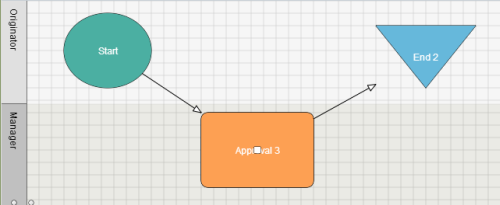
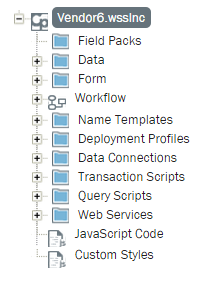
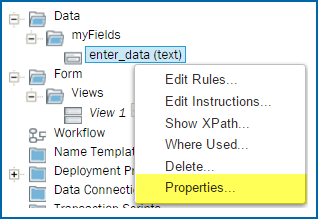

 Back to top
Back to top Trademarks
Trademarks